
Veröffentlicht

Während die Paketverwaltung unter Linux normalerweise recht unkompliziert ist, geht manchmal etwas schief. Hier erfahren Sie, wie Sie defekte Pakete in Ubuntu reparieren.
Ubuntu verfügt über ein starkes Softwareverwaltungssystem, aber manchmal müssen Sie vielleicht trotzdem wissen, wie man defekte Pakete repariert. Allerdings hat die Softwareverwaltung unter Linux einen langen Weg zurückgelegt. Als ich vor drei Jahrzehnten zum ersten Mal mit Linux begann, war die Installation neuer Software eine viel größere Herausforderung.
Heute die meisten Linux-Distributionen (einschließlich Ubuntu) Verwenden Sie Paketverwaltungssysteme wie APT oder Snap, um zusätzliche Software zu installieren. Obwohl dies den Vorgang erheblich vereinfacht, kommt es dennoch gelegentlich vor, dass etwas kaputt geht. Glücklicherweise gibt es mehrere einfache Methoden, mit denen Sie defekte Pakete in Ubuntu reparieren können.
4 Möglichkeiten, defekte Pakete in Ubuntu zu reparieren
Wenn Sie auf eine Software stoßen, die sich schlecht verhält oder in Ubuntu überhaupt nicht startet, ist die Wahrscheinlichkeit hoch, dass ein defektes Paket daran schuld ist. Pakete sind komprimierte Archive, die alle ausführbaren Binärdateien und andere Dateien enthalten, die zum Ausführen einer bestimmten Software erforderlich sind.
Wenn Die Dinge laufen seitwärtsEs gibt jedoch vier Methoden, die Sie nacheinander ausprobieren sollten, um das Problem zu beheben.
- Auf Updates prüfen
- Erzwingen Sie, dass apt fehlende Abhängigkeiten oder defekte Pakete korrigiert.
- Erzwingen Sie eine Neukonfiguration oder Entfernung defekter Pakete mit dpkg.
- Beheben Sie Probleme mit der Dpkg-Sperre.
Lassen Sie uns untersuchen, wie Sie diese Schritte unternehmen können.
Beheben defekter Pakete in Ubuntu durch Aktualisieren von Apt
In den meisten Fällen können Sie defekte Pakete mithilfe der integrierten Update-Routine des apt-Paketverwaltungssystems reparieren.
- Auf Ihrem Ubuntu-Computer Terminal starten.
- Geben Sie an der Eingabeaufforderung den folgenden Befehl ein:
sudo apt update —fix-missing
- Wenn Ihr PC Sie nach Ihrem Passwort fragt, geben Sie es ein. Ubuntu erstellt seine Liste der Abhängigkeiten für die gesamte installierte Software neu und behebt alles, was fehlt.
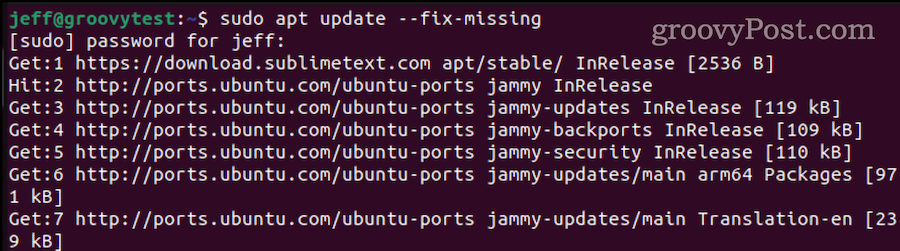
- Wenn Sie eine Meldung wie „XX Pakete können aktualisiert werden“ sehen, sollten Sie dies auch tun. Geben Sie im Terminal Folgendes ein:
sudo apt upgrade
Apt erzwingen, fehlende Abhängigkeiten zu korrigieren
Manchmal hilft der Update-Vorgang nicht und Sie müssen einen größeren Hammer verwenden. Dies könnte später passieren Downgrade Ihres Kernels in Ubuntu, als ein Beispiel. So erzwingen Sie die Installation von apt, was Ihre Pakete beschädigt.
- Aus Terminal, weisen Sie apt mit dem folgenden Befehl an, fehlende Abhängigkeiten und andere Pakete zu finden und zu installieren:
sudo apt install -f
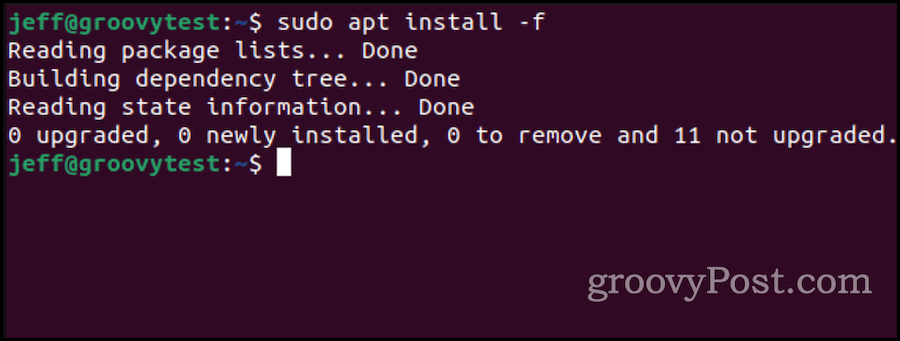
- Apt listet auf, welche Pakete fehlen. Drücken Sie Y und dann Eintreten/Zurück um mit der Installation zu beginnen.
Erzwingen Sie die Neukonfiguration oder Entfernung defekter Pakete mit Dpkg
Wenn die ersten beiden Schritte fehlschlagen, liegt möglicherweise ein passendes Konfigurationsproblem vor. Das können Sie wie folgt überprüfen:
- Konfigurieren Sie damit das Basispaketverwaltungssystem dpkg neu Befehl im Terminal:
sudo dpkg —configure -a
- Dpkg markiert möglicherweise einige Pakete als neu installiert werden müssen. Finden Sie es heraus, indem Sie den folgenden Befehl eingeben:
sudo dpkg -l | grep ^..R - Wenn der obige Befehl ein oder mehrere Pakete auflistet, können Sie versuchen, sie mit diesem Befehl zu entfernen:
sudo dpkg —purge --force-all (package-name)
- Verwenden Sie den obigen Befehl sehr sorgfältig. Dadurch wird ein Paket auch dann entfernt, wenn dies weitere Probleme verursacht. Achten Sie also darauf, was Sie deinstalliert haben, und seien Sie auf eine Neuinstallation vorbereitet.
- Sobald die Fehlerbehebung abgeschlossen ist, müssen Sie den Paketmanager bereinigen:
sudo apt clean
- Aktualisieren Sie abschließend Ihre Repositorys:
sudo apt update
Umgang mit Sperrproblemen in Dpkg
Ihr Paketmanager schlägt fehl, wenn Sie versuchen, zwei Instanzen davon gleichzeitig auszuführen. In diesem Fall gibt apt die Meldung „Das Administrationsverzeichnis konnte nicht gesperrt werden“ zurück. Wenn die Sperrdatei nicht gelöscht wird, müssen Sie dies möglicherweise manuell tun.
- Geben Sie im Terminal Folgendes ein:
sudo rm /var/lib/apt/lists/lock
- Außerdem müssen Sie die Sperre im Cache-Verzeichnis entfernen:
sudo rm /var/cache/apt/archives/lock
Sobald Sie fertig sind, sollten Sie in der Lage sein, entweder apt oder dpkg ohne weitere Probleme auszuführen.
Verhindern, dass Pakete erneut beschädigt werden
Das Verhindern des Auftretens fehlerhafter Pakete in Ubuntu ist ein wesentlicher Schritt, um potenzielle Probleme zu vermeiden, die bei der Paketverwaltung auftreten könnten. Obwohl es nicht immer möglich ist, jedes Problem zu vermeiden, gibt es verschiedene Möglichkeiten, das Risiko zu minimieren.
Halten Sie die gesamte Software auf dem neuesten Stand
Eine der häufigsten Ursachen für fehlerhafte Pakete in Ubuntu ist die Verwendung veralteter Software. Um dem entgegenzuwirken, müssen Sie nicht nur Halten Sie Ihr System auf dem neuesten Stand Stellen Sie aber auch sicher, dass alle installierten Anwendungen aktuell bleiben.
Sie können dies erreichen, indem Sie regelmäßig manuell nach neuen Versionen suchen oder die benutzerfreundliche Unterstützung von Tools wie Aptitude oder dem Synaptic Package Manager nutzen.
Reduzieren (oder eliminieren) Sie die Abhängigkeit von Repositories von Drittanbietern
Als nächstes ist es zwingend erforderlich, Software ausschließlich aus den offiziellen Ubuntu-Repositories zu installieren. Auch wenn Repositorys von Drittanbietern wie ein verlockender Zugang zu zusätzlicher Software erscheinen, die nicht in den offiziellen Ubuntu-Repositories zu finden ist, haben sie doch einen Vorbehalt.
Diese Repositories können gelegentlich mehr Ärger verursachen, als sie wert sind. Von Zeit zu Zeit führen Repositorys von Drittanbietern zu Konflikten mit vorhandenen Paketen auf Ihrem System, was letztendlich zu den gefürchteten kaputten Paketen führt.
Um sich in diesem Minenfeld zurechtzufinden, sollten Sie Vorsicht walten lassen und ausschließlich Anwendungen von vertrauenswürdigen Drittquellen installieren und sicherstellen, dass diese ausdrücklich für die Verwendung mit Ubuntu konzipiert sind.
Stellen Sie sicher, dass nicht benötigte Software auf die richtige Weise entfernt wird
Auch das unsachgemäße Entfernen installierter Anwendungen gehört zu den üblichen Verdächtigen, wenn es um defekte Pakete in Ubuntu geht.
Wenn es an der Zeit ist, sich von Software in Ubuntu zu verabschieden, halten Sie sich an die goldene Regel: Verwenden Sie die Standard-Paketverwaltungstools wie Synaptic Package Manager oder das Terminal.
Unter fast keinen Umständen sollten Sie den gefährlichen Weg beschreiten, Dateien manuell aus Ihrem Dateisystem zu löschen.
Sorgen Sie dafür, dass Ihr Ubuntu-Computer reibungslos läuft
Defekte Pakete können Ihnen als Ubuntu-Benutzer viel Kummer bereiten. Die gute Nachricht ist, dass Sie mit den richtigen Tools nicht nur ein beschädigtes Paket wiederherstellen, sondern es auch in Zukunft verhindern können. Wenn Ihre Ubuntu-Nutzung komplexer wird, müssen Sie möglicherweise auch wissen, wie Sie ändern können, welcher Benutzer oder welche Gruppe einen Ordner oder Unterordner besitzt. Wir haben ein praktische Komplettlösung dafür, zu.
War dieser Artikel hilfreich?
Super, teile es:
AktieTwitternRedditLinkedInEmailDanke!
Vielen Dank, dass Sie mit uns Kontakt aufgenommen haben.
Vielen Dank, dass Sie mit uns Kontakt aufgenommen haben.


